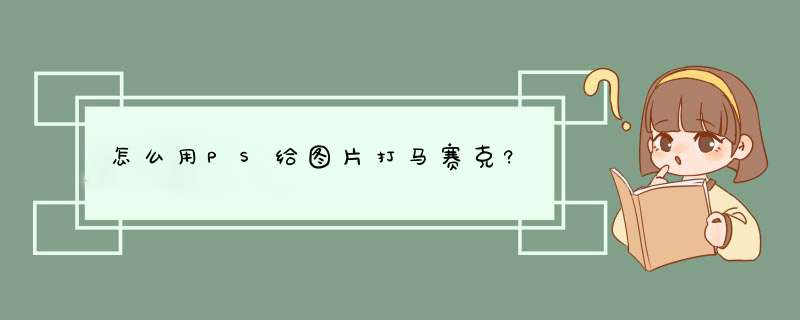
执行
:
滤镜——像素化——马赛克命令。参数自己根据需要来调节。选择历史记录画笔并设置好画笔参数,在需要保留原样不变的地方(也就是不做马赛克的区域)涂抹,就实现了局部马赛克的效果。
选区的办法。先选择需要做效果的区域(怎么选就不要再说了吧),羽化一下。下面直接执行
滤镜——像素化——马赛克即可。
蒙板。先复制图层,并执行马赛克命令。添加蒙板,选择画笔工具(一般都是选带柔边的画笔,并且降低不透明度和流量),前景色设置为黑。在蒙板上进行涂抹。打开PS软件后,点击“文件”→“打开”。
选择要打马赛克的。
在左侧的工具栏找到“选框工具”,可以根据需要选择合适的选框工具,共四种,选择默认的“矩形选框工具”。然后选择要打马赛克的区域。
在上方的工具栏找到“滤镜”→“像素化”→“马赛克”。
调整“单元格大小”后,点击“保存”。
此时马赛克就打好了。
欢迎分享,转载请注明来源:内存溢出

 微信扫一扫
微信扫一扫
 支付宝扫一扫
支付宝扫一扫
评论列表(0条)